Dela arbetsyteapp med gästanvändare
Arbetsyteappar kan delas med gästanvändare av en Microsoft Entra-klientorganisation. På så sätt kan du bjuda in externa affärspartner, entreprenörer och tredje parter att köra företagets arbetsyteappar.
Titta på det här videoklippet och lär dig hur du delar ett program med gäster:
Förutsättningar
I Microsoft Entra ID aktiverar du B2B-externt samarbete för innehavaren. Mer information: Aktivera externt samarbete för B2B och hantera vem som kan bjuda in gäster
Anteckning
B2B externt samarbete aktiveras som standard, men du måste verifiera att inställningarna inte har ändrats av en innehavaradministratör. För mer information om Microsoft Entra B2B, gå till Vad är åtkomst för gästanvändare i Microsoft Entra B2B?.
Åtkomst till ett konto som kan lägga till gästanvändare till en Microsoft Entra-innehavare. Administratörer och användare med rollen gästanvändare kan lägga till gäster för en innehavare.
För att få åtkomst till ett program som ansluter till Dataverse måste gästanvändaren ha en licens med Power Apps användningsrättigheter som överensstämmer med funktionerna i programmet som tilldelas via en av följande innehavare: Ett undantag till det här kravet är när ett program är värd i en Microsoft Dataverse for Teams miljö.
Anteckning
Se till att du utför stegen nedan för resursklientorganisationen och inte i hemklientorganisationen.
- En resursklientorganisation är där ett program förväntas finnas och där användaren förväntas skapa programmet med Power Apps som gäst.
- I en hemklientorganisation finns användarens konto och autentiseras mot.
Steg för att bevilja gäståtkomst
I Microsoft Entra ID, välj Ny gästanvändare. Mer information: snabbstart: Lägg till en ny gästanvändare i Microsoft Entra ID
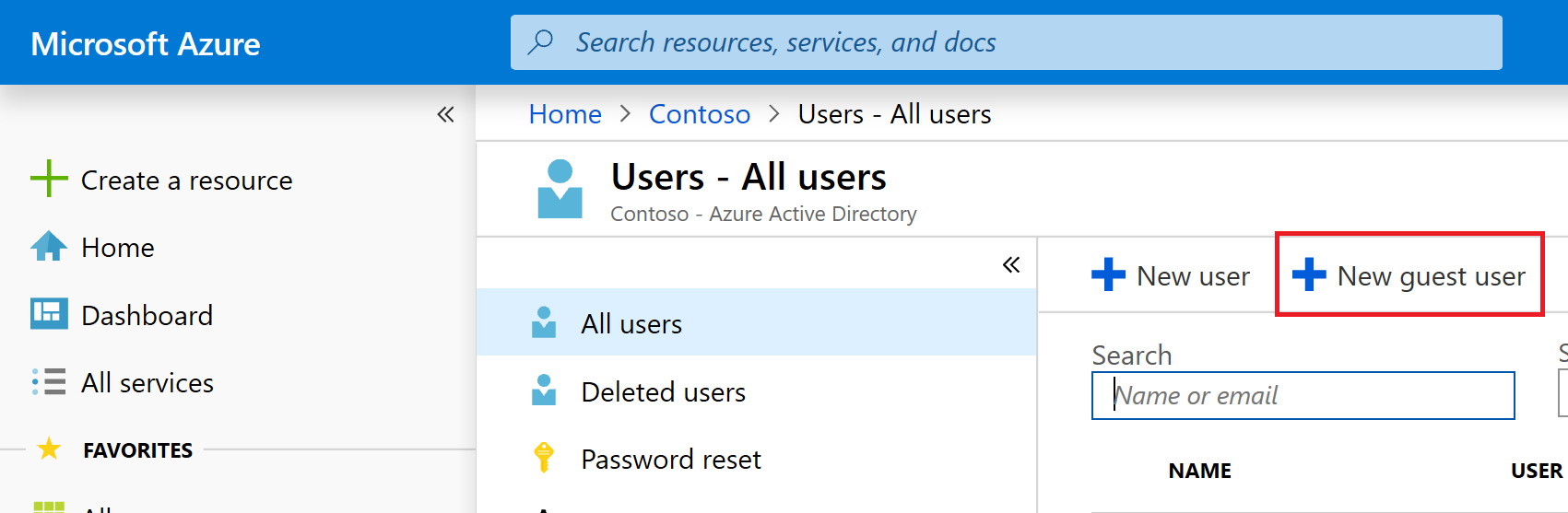
Om gästanvändaren inte redan har en licens i startklientorganisationen tilldelar du en licens till gästanvändaren.
Om du vill tilldela användare från admin.microsoft.com går du till Tilldela licenser till en användare.
Om du vill tilldela användare från portal.azure.com går du till Tilldela eller ta bort licenser.
Viktigt
Du kan behöva inaktivera förhandsversionen av Microsoft 365 administrationscenter för att tilldela en licens till en gäst.
Dela arbetsyteappen med dig genom att göra följande:
Logga in på Power Apps.
I vänstra hörnet, välj Appar.
Välj arbetsyteapp.
Välj Dela i kommandofältet.
Ange en e-postadress till en gäst användare från en Microsoft Entra-innehavare. Mer information: Vad är åtkomst till gästanvändare i Microsoft Entra B2B?

När du har delat ett program för gäståtkomst kan gästerna identifiera och komma åt program som delas med dem från e-postmeddelandet som skickas till dem som en del av delning. Du kan även dela program-URL:en direkt med gästen i stället. Om du vill hitta URL, gå till Power Apps, välj Appar i den vänstra rutan, välj programmet och välj sedan fliken Detaljer. Programmets URL visas under Webblänk.
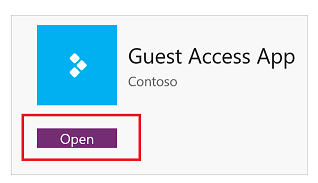
Att tänka på och begränsningar för åtkomst för gästanvändare
- Användare som har webbupplevelser i andra Microsoft Entra innehavare måste komma åt Power Apps i en fristående webbläsarsession (annan webbläsare eller InPrivate webbläsarsession) annars kanske Power Apps inte hämtar rätt Azure B2B-användaridentitet för den app som öppnas.
- Power Apps-gäståtkomst använder Azure B2B.
- Power Apps Mobile stöder inte autentisering med Microsoft Entra-direktfederation. Mer information: Logga in med Power Apps Mobile
- Per program-planer för Power Apps omfattar program i en viss miljö så att de inte kan kännas igen i flera klientorganisationer.
- Power Apps ingår i Office och Power Apps per användarplaner har följande egenskaper:
I det offentliga Azure-molnet känns de igen i olika innehavare i scenarier eftersom de inte är bundna till en specifik miljö.
I Azure nationella moln eller molntjänster känns de inte igen över innehavare i scenarier. Mer information: Nationella moln, Azure-geografiskt
Licenser identifieras inte i klientorganisationer i olika Azure-moln.
Alla anslutningsprogram skapar inte anslutningar i resursklientorganisationen som standard.
En användare som loggar in i ett program med Azure B2B ser inte sin identitetsinformation när han eller hon går till Mitt konto.
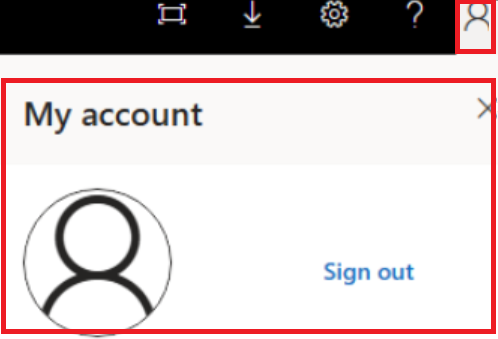
Vanliga frågor och svar
Vad är skillnaden mellan gäståtkomst för arbetsyteappar och Power Pages?
Med arbetsyteappar kan du skapa ett program som är skräddarsydd efter digitalisering av affärsprocesser, utan att skriva kod i ett traditionellt programmeringsspråk som C#. Åtkomsten till arbetsyteappar gör att enskilda team som består av olika organisationer som deltar i en gemensam affärsprocess får åtkomst till samma appresurser som kan integreras med en mängd olika Microsoft- och tredjepartskällor. Mer information: Översikt över anslutningsappar för arbetsyteappar Power Apps
Power Pages ger möjlighet att bygga med lite kod, responsiva webbplatser där externa användare kan interagera med de data som lagras i Dataverse. Med Power Pages, organisationer kan skapa webbplatser som kan delas med användare utanför deras organisation antingen anonymt eller genom inloggningsleverantören efter eget val, såsom LinkedIn, Microsoft-konton eller kommersiella inloggningsleverantörer.
I följande tabell anges några grundläggande skillnader mellan Power Pages och arbetsyteappar.
| Gäståtkomst i | Gränssnitt | Autentisering | Tillgängliga datakällor |
|---|---|---|---|
| Power Pages | Endast webbläsare | Tillåter anonym och autentiserad åtkomst | Dataverse |
| Arbetsyteappar | Webbläsare och mobilappar | Kräver autentisering via Microsoft Entra ID | Alla de cirka 150 medföljande anslutningarna och eventuella anpassade anslutningar |
Kan gästerna komma åt anpassade formulär i SharePoint?
Varför får användare som öppnar ett anpassat formulär i SharePoint en uppmaning om utvärderingsversion?
Om det anpassade formuläret använder en premium-anslutning måste en gäst ha Power Apps licens för att få tillgång till det anpassade formuläret. Om det anpassade formuläret bara använder standardkontakt måste din klientorganisation tillåta att Microsoft Power Platform interna medgivandeplaner tilldelas användare. Om du vill ha mer information om Power Platform interna medgivandeplaner läser du kommandon för test av utvärderingslicens.
Kan gästerna få åtkomst till program inbäddade i SharePoint?
Ja. Åtkomst till fristående arbetsyteappar kräver dock att användaren har en licens med Power Apps användarrättigheter som överensstämmer med funktionerna i programmet, detta omfattar även inbäddade program. När du bäddar in en arbetsyteapp i SharePoint med Power Apps inbäddad kontroll anger du program-ID. För att göra detta, ange program-ID i rutan Programmets webblänk eller ID.
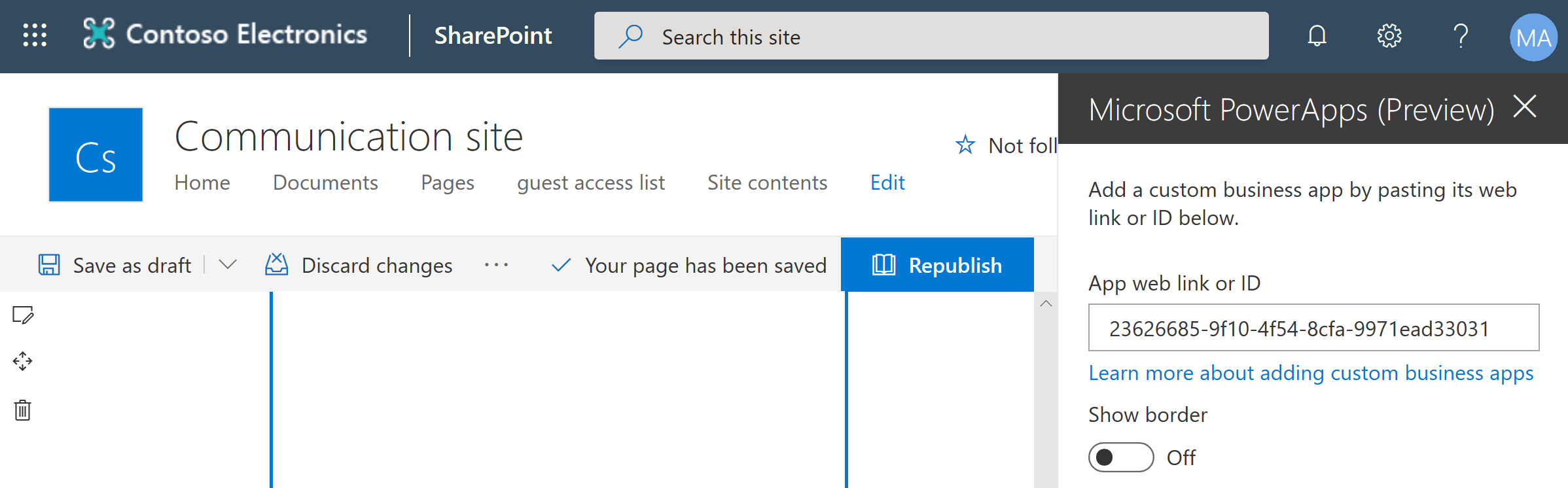
När du bäddar in en arbetsyteapp i SharePoint via iFrame HTML-taggen refererar du till programmet med hjälp av den fullständiga webb-URL:en. Om du vill hitta URL, logga in på Power Apps, välj ett program och välj sedan fliken Detaljer. URL:en visas under Webblänk.
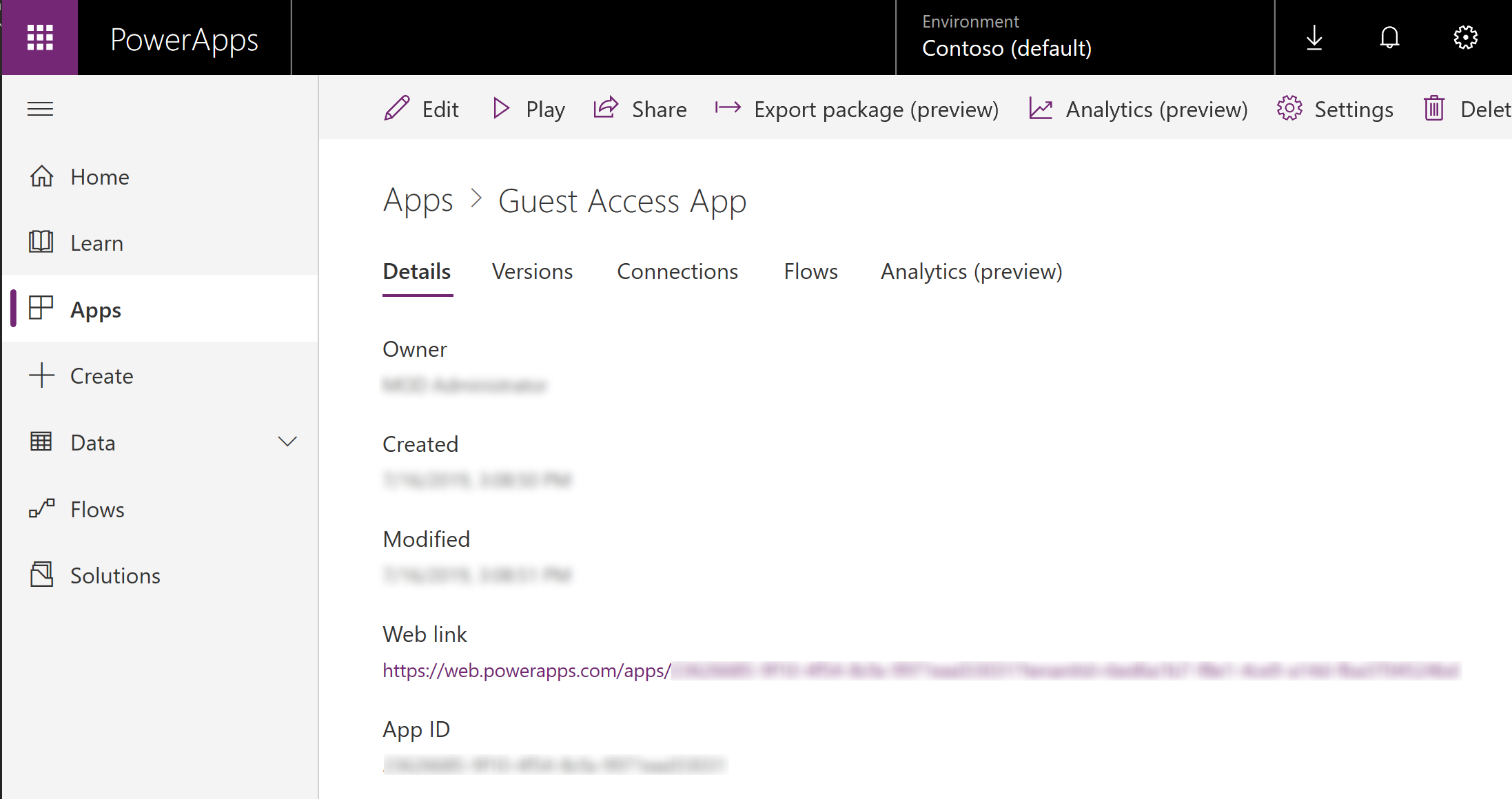
Hur fungerar det att öppna programmet som delas med dem, men inga dataanslutningar skapas?
Precis som med andra uppgifter än det som har med programmet att göra, måste de underliggande datakällor som programmet har åtkomst till också göras tillgängliga för användare.
Vilken licens måste tilldelas min gäst för att de ska kunna köra ett program som delas med dem?
I följande tabell förklaras om gästerna kan köra (använda) anpassade Microsoft Lists eller SharePoint-bibliotektsformulär, arbetsyteappar och modellbaserade program med den refererade licensen.
| Plan | Anpassat Microsoft Lists eller SharePoint biblioteksformulär (med andra anslutningar än förstklassiga kontakter) | Anpassat Microsoft Lists eller SharePoint bibliotek (med förstklassiga anslutningar) | Arbetsyteapp (med andra än premiumanslutningar) | Arbetsyteapp (med premiumanslutningar) | Modellbaserat program |
|---|---|---|---|---|---|
| Ingen licens | ✓ | ✗ | ✗ | ✗ | ✗ |
| SharePoint-användare (utan Power Apps-licens) | ✓ | ✗ | ✗ | ✗ | ✗ |
| Power Apps ingår i Office | ✓ | ✗ | ✓ | ✗ | ✗ |
| Power Apps per applan | ✓ | ✓ | ✓ | ✓ | ✓ |
| Power Apps per användarplan | ✓ | ✓ | ✓ | ✓ | ✓ |
Mer information om priser och funktionerna i olika alternativ finns i Microsoft Power Apps och Power Automate licensieringsguide.
I Power Apps Mobile, hur kan en gäst se program för sin startklientorganisation?
Alla användare som har använt sin mobila enhet för att komma åt en arbetsyteapp som publicerats i en Microsoft Entra-klientorganisation som inte är deras hemmaklientorganisation kan växla till en annan katalog.
I Power Apps Mobile, hur kan en gäst se program i gästklientorganisation?
Användaren öppnar e-postmeddelandet som han fick när ett program i klientorganisationen delades och väljer Öppna programmet. Detta gäller både för Microsoft Entra och användare av Microsoft-konton. Du kan också skapa en djup länk. Mer information finns i Använda djuplänkar med Power Apps mobil.
Måste en gäst acceptera Microsoft Entra gästinbjudan innan ett program kan delas med den?
Nej. Om en gäst öppnar ett program som delats med användaren innan han eller hon godkände gästinbjudan uppmanas han eller hon att acceptera inbjudan som en del av inloggningen när han öppnar programmet.
I vilken Microsoft Entra klientorganisation skapas anslutningar för en gästanvändare?
Anslutningar för ett program görs alltid i den kontext av Microsoft Entra klientorganisation som programmet är associerad med. Om ett program till exempel skapas i Contoso klientorganisationen skapas anslutningarna för Contoso interna användare och användare i Contoso klientorganisationens sammanhang.
Kan gäster använda Microsoft Graph med Power Apps?
Som standard har Azure B2B-användare begränsad behörighet att komma åt information från Microsoft Graph. En användares behörighet som känns igen i Microsoft Graph avgör vad som returneras till dessa användare när man använder anslutningsprogram som Microsoft Security Graph, Office 365-användare, Office 365-grupper och anpassade anslutningsprogram som använder Microsoft Graph API:er. Läs mer om Microsoft Graph-behörigheter i Standardanvändarbehörigheter och Arbeta med användare i Microsoft Graph.
Vilka Intune-principer gäller för användare som använder mina program?
Intune tillämpar endast principerna för en användares klientorganisation för hem. T.ex. om Lesa@Contoso.com delar ett program med Wanda@Fabrikam.com fortsätter Intune att använda Fabrikam.com-principer på Wandas enhet, oavsett vilka program Wanda kör.
Vilka anslutningsprogram skapar inte anslutningar i resursklientorganisationen som standard?
Användare som förlitar sig på Azure B2B för att få åtkomst till en app har endast konsekvenser för anslutningsprogram som använder Microsoft Entra ID för autentisering. Vissa Microsoft Entra ID-baserade anslutningar skapar som standard en anslutning i resursklientorganisation, medan andra som standard skapar ett anslutningsprogram i hemklientorganisationen. Anslutningsprogram som inte använder någon typ av Microsoft Entra ID-autentisering fungerar på samma sätt för gäster och medlemmar i en klientorganisation. I följande tabell räknas alla klientorganisation som används Microsoft Entra ID-autentisering upp och som standard skapas anslutningar i resursklientorganisationen. Mer information: Lista över alla Power Apps-anslutningsprogram
| Koppling | Skapar anslutning i resursklientorganisationen som standard |
|---|---|
| Microsoft Entra | Ja |
| Azure Automation | Ja |
| Azure Container Instance | Ja |
| Azure Data Factory | Ja |
| Azure Data Lake | Ja |
| Azure IoT Central | Ja |
| Azure Kusto | Ja |
| Azure Log Analytics | Ja |
| Azure Resource Manager | Ja |
| Microsoft Dataverse | Ja* |
| Dynamics 365 AI for Sales | Ja |
| Microsoft Teams | Ja |
| Office 365-grupper | Ja |
| Office 365-användare | Ja |
| Outlook-uppgifter | Ja |
| Power BI | Ja |
| SharePoint | Ja |
* När du använder Microsoft Dataverse som datakälla ska du se till att användaren licensieras från samma klientorganisation där Dataverse data finns.
Se även
Redigera ett program
Återställa ett program till en föregående version
Exportera och importera ett program
Ta bort ett program
Anteckning
Kan du berätta om dina inställningar för dokumentationsspråk? Svara i en kort undersökning. (observera att undersökningen är på engelska)
Undersökningen tar ungefär sju minuter. Inga personuppgifter samlas in (sekretesspolicy).